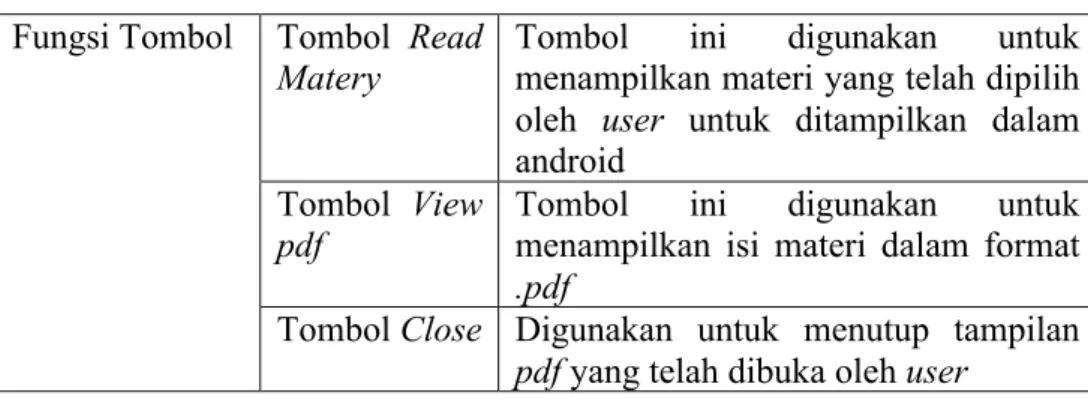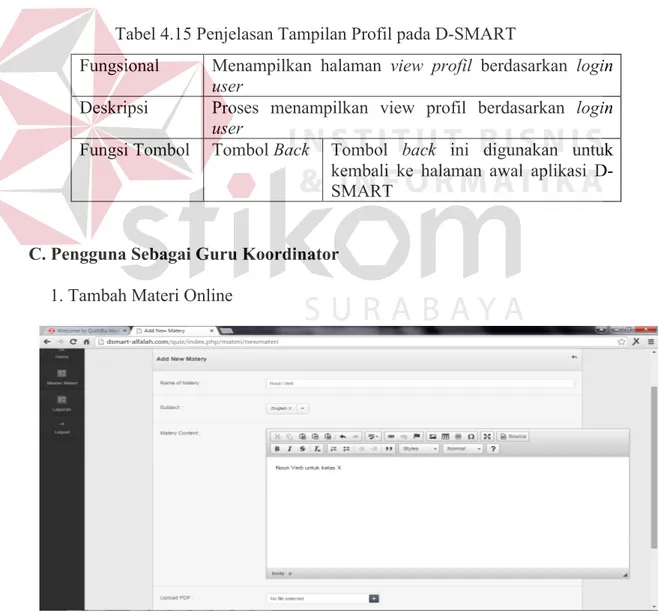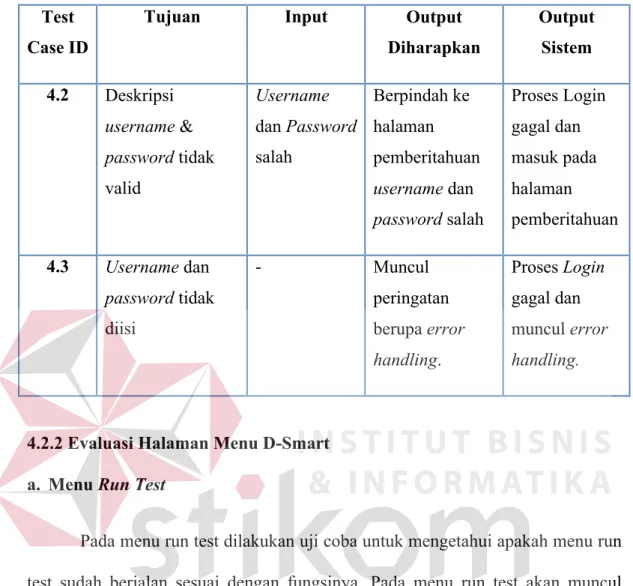TA : Rancang Bangun Aplikasi Pembelajaran Dengan Metode Drill and Practice Berbasis Android di SMA Al-Falah Ketintang
Teks penuh
(2) 54. 4.1.3 Penjelasan Penggunaan Aplikasi Aplikasi yang dibangun pada penelitian ini adalah aplikasi pembelajaran menggunakan metode drill and practice berbasis android di SMA Al-Falah Ketintang. Proses ini bertujuan untuk menjelaskan bagaimana cara kerja aplikasi ini ketika diimplementasikan. Penjelasan penggunaan aplikasi ini dijelaskan berdasarkan fungsi-fungsi yang dilakukan oleh masing-masing pengguna. Adapun penjelasan fungsi dari masing-masing pengguna adalah sebagai berikut: A. Pengguna Sebagai Guru Dalam menggunakan aplikasi ini guru dapat menjalankan beberapa proses diantaranya : 1. Entry Soal Baru. Gambar 4.1 Entry Soal Baru Tabel 4.1 Penjelasan Halaman Entry Soal Baru Fungsional Deskripsi Fungsi Tombol. Proses ini menjelaskan tentang menambahkan soal baru dalam aplikasi pembelajaran.(web) Proses penambahan soal baru berdasarkan matapelajaran masing-masing guru. Combobox Tombol ini digunakan untuk memilih answer pilihan jawaban yang benar. Combobox Tombol ini digunakan untuk memilih Subject matapelajaran yang akan ditambahkan soal baru..
(3) 55. 2. Tambah Soal Baru dengan Gambar. Gambar 4.2 Tambah Soal Baru dengan Gambar Tabel 4.2 Penjelasan Tambah Soal Baru dengan Gambar Fungsional Deskripsi Fungsi Tombol. Menambahkan soal baru dengan menyisipkan gambar Proses penambahan soal baru dengan menyisipkan gambar. Tombol Tombol ini digunakan untuk Insert menambahkan gambar pada soal. Picture Textbox Tombol ini digunakan untuk memilih URL matapelajaran yang akan ditambahkan soal baru. Tombol Tombol ini digunakan untuk menyisipkan OK gambar dalam soal. 3. Entry Detail Soal. Gambar 4.3 Entry Detail Soal.
(4) 56. Tabel 4.3 Penjelasan Entry Detail Soal Fungsional Deskripsi Fungsi Tombol. Menambahkan detail soal baru Proses penambahan detail soal baru berdasarkan matapelajaran yang telah di inputkan sebelumnya oleh guru. Combobox Tombol ini digunakan untuk memilih minimum nilai minimum standart kelulusan score matapelajaran soal yang di input. Checkbox Tombol ini digunakan untuk memilih kelas kelas mana saja yang akan ditambahkan dalam detail soal baru. Combobox Tombol ini digunakan untuk menentukan nilai maximum yang Maximum Score dapat diterima oleh siswa dalam matapelajaran tertantu Data Grid View Start Date Data Grid View End Date Combobox Matapelajaran. Tombol tanggal ini digunakan untuk menentukan start date publish latihan soal Tombol tanggal ini digunakan untuk menentukan end date publish latihan soal Tombol ini digunakan untuk memilih soal yang telah di upload sebelumnya dan menentukan soal mana saja yang akan di publish.. 4. View Laporan Login User. Gambar 4.4 View Laporan Login User.
(5) 57. Tabel 4.4 Penjelasan View Laporan Login User Fungsional Deskripsi Fungsi Tombol. Menampilkan grafik dan detail laporan login user. Proses menampilkan laporan login user yang diambil dari hasil login user dalam aplikasi pembelajaran (web) Data Grid Data Grid View tanggal mulai ini View Tanggal digunakan untuk memilih tanggal Mulai mulai rentang waktu laporan login user Data Grid Data Grid View tanggal selesai ini View Tanggal digunakan untuk memilih tanggal Selesai selesai rentang waktu laporan login user Tombol Filter Tombol filter ini fungsinya untuk memilih laporan login user berdasarkan rentang waktu yang sudah dipilih Search Tombol ini digunakan untuk mencari data nama siswa yang sudah ada di detail laporan login user. Tombol Tombol ini berfungsi untuk Ascending / mengurutkan data detail laporan secara Descending ascending / descending Combobox Combobox ini berisi nilai tertentu yang Show Entries digunakan untuk menampilkan range detail laporan yang ditampilkan dalam satu halaman.. 5. View Laporan Login Guru. Gambar 4.5 View Laporan Login User.
(6) 58. Tabel 4.5 Penjelasan View Laporan Login User Fungsional Deskripsi Fungsi Tombol. Menampilkan grafik dan detail laporan login guru. Proses menampilkan laporan login guru yang diambil dari hasil login user dalam aplikasi pembelajaran (web) Data Grid Data Grid View tanggal mulai ini View Tanggal digunakan untuk memilih tanggal Mulai mulai rentang waktu laporan login guru Data Grid Data Grid View tanggal selesai ini View Tanggal digunakan untuk memilih tanggal Selesai selesai rentang waktu laporan login guru Tombol Filter Tombol filter ini fungsinya untuk memilih laporan login guru berdasarkan rentang waktu yang sudah dipilih Search Tombol ini digunakan untuk mencari data nama guru yang sudah ada di detail laporan login guru. Tombol Tombol ini berfungsi untuk Ascending / mengurutkan data detail laporan secara Descending ascending / descending Combobox Combobox ini berisi nilai tertentu yang Show Entries digunakan untuk menampilkan range detail laporan yang ditampilkan dalam satu halaman.. 6. Laporan History Personal(web). Gambar 4.6 Laporan History Personal (web).
(7) 59. Tabel 4.6 Penjelasan Laporan History Personal (web) Fungsional Deskripsi Fungsi Tombol. Menampilkan detail laporan history personal siswa Proses menampilkan detail laporan history personal siswa Data Grid Data Grid View tanggal mulai ini View Tanggal digunakan untuk memilih tanggal Mulai mulai rentang waktu laporan login guru Data Grid Data Grid View tanggal selesai ini View Tanggal digunakan untuk memilih tanggal Selesai selesai rentang waktu laporan login guru Tombol Filter Tombol filter ini fungsinya untuk memilih laporan login guru berdasarkan rentang waktu yang sudah dipilih Search Tombol ini digunakan untuk mencari data nama guru yang sudah ada di detail laporan login guru. Tombol Tombol ini berfungsi untuk Ascending / mengurutkan data detail laporan secara Descending ascending / descending Combobox Combobox ini berisi nilai tertentu Show Entries yang digunakan untuk menampilkan range detail laporan yang ditampilkan dalam satu halaman.. 7. Laporan Materi Online. Gambar 4.7 Laporan Materi Online Tabel 4.7 Penjelasan Laporan Materi Online Fungsional Deskripsi. Menampilkan detail laporan materi online Proses menampilkan perhitungan jumlah materi online yang diunduh oleh user berdasarkan nama materinya.
(8) 60. Tabel 4.7 Lanjutan Penjelasan Laporan Materi Online Fungsi Tombol. Search. Tombol ini digunakan untuk mencari data nama materi yang sudah ada di detail laporan materi online Tombol Tombol ini berfungsi untuk Ascending / mengurutkan data detail laporan secara Descending ascending / descending Combobox Combobox ini berisi nilai tertentu yang Show Entries digunakan untuk menampilkan range detail laporan yang ditampilkan dalam satu halaman.. 8. Laporan Ketersampaian Soal. Gambar 4.8 Laporan Ketersampaian Soal Tabel 4.8 Penjelasan Laporan Ketersampaian Soal Fungsional Deskripsi. Fungsi Tombol. Menampilkan detail laporan ketersampaian soal Proses menampilkan perhitungan prosentase ketersampaian soal yang didapat dari hasil perhitungan jumlah peserta latihan soal dan hasil yang mengikuti latihan soal. Search Tombol ini digunakan untuk mencari data nama test yang sudah ada di detail laporan ketersampaian soal Tombol Tombol ini berfungsi untuk Ascending / mengurutkan data detail laporan secara Descending ascending / descending Combobox Combobox ini berisi nilai tertentu yang Show Entries digunakan untuk menampilkan range detail laporan yang ditampilkan dalam satu halaman..
(9) 61. B. Pengguna Sebagai Siswa 1. Login ke Aplikasi D-SMART. Gambar 4.9 Tampilan Login D-SMART Tabel 4.9 Penjelasan Tampilan Login D-SMART Fungsional Deskripsi Fungsi Tombol. Mengidentifikasi kesesuaian username dan password yang masuk ke aplikasi D-SMART Proses mengidentifikasi username dan password user sesuai dengan database yang sudah terisi ke dalam aplikasi D-SMART Textbox Textbox ini digunakan untuk mengisi Username username sesuai dengan username user Textbox Textbox ini digunakan untuk mengisi Password password user yang akan masuk Tombol Login Tombol login ini berfungsi untuk melanjutkan proses selanjutnya untuk identifikasi username dan password yang telah diisi user Checkbox Tombol checkbox ini berfungsi untuk Remember menyimpan history password user, Password agar user tidak perlu megketik password lagi jika masuk ke dalam aplikasi D-SMART.
(10) 62. 2. Masuk ke Menu Run Test. Gambar 4.10 Tampilan Menu Run Test Tabel 4.10 Penjelasan Tampilan Menu Run Test Fungsional Deskripsi Fungsi Tombol. Menampilkan latihan soal yang sesuai dengan jadwal publish latihan Proses menampilkan latihan soal sesuai dengan tanggal publish latihan soal. Tombol Start Tombol start quiz digunakan untuk melanjutkan proses selanjutnya yaitu Quiz proses pengerjaan latihan soal. 3. Pengerjaan Latihan Soal. Gambar 4.11 Tampilan Pengerjaan Latihan Soal.
(11) 63. Tabel 4.11 Penjelasan Tampilan Pengerjaan Latihan Soal Fungsional Deskripsi Fungsi Tombol. Menampilkan halaman latihan soal yang sesuai dengan latihan soal yang dipilih Proses menampilkan latihan soal sesuai dengan latihan soal yang dipilih oleh siswa Tombol Back Tombol back digunakan untuk menampilkan soal yang sebelumnya Tombol Next Tombol Next digunakan untuk menampilkan soal yang berikutnya Tombol “A” Digunakan untuk mengkunci jawaban latihan soal, jika dianggap siswa sebagai jawaban yang paling benar Tombol “B” Digunakan untuk mengkunci jawaban latihan soal, jika dianggap siswa sebagai jawaban yang paling benar Tombol “C” Digunakan untuk mengkunci jawaban latihan soal, jika dianggap siswa sebagai jawaban yang paling benar Tombol “D” Digunakan untuk mengkunci jawaban latihan soal, jika dianggap siswa sebagai jawaban yang paling benar Tombol “E” Digunakan untuk mengkunci jawaban latihan soal, jika dianggap siswa sebagai jawaban yang paling benar Tombol Digunakan jika siswa telah Finish menyelesaikan latihan soal dan ingin mengetahui hasil nilai yang diperolehnya.. 4. Share Nilai ke Social Media Facebook. Gambar 4.12 Tampilan Share Nilai ke Social Media Facebook.
(12) 64. Tabel 4.12 Penjelasan Tampilan Share Nilai ke Social Media Facebook Fungsional Deskripsi Fungsi Tombol. Menampilkan halaman hasil nilai latihan soal yang diperoleh oleh siswa Proses menampilkan halaman hasil nilai yang diperoleh oleh siswa Tombol Tombol ini digunakan untuk share Share to nilai yang didapat siswa ke social facebook media facebook Tombol Back Tombol back digunakan untuk kembali ke halaman sebelumnya, tanpa share nilai ke social media facebook Textbox Textbox ini digunakan untu mengisi Comment komentar tentang nilai yang didapat pada Social siswa dalam social media facebook Media Facebook Tombol Share Digunakan untuk mempublish yang telah diisi dalam social media facebook. 5. Menu View Materi. Gambar 4.13 Tampilan View Materi Tabel 4.13 Penjelasan Tampilan View Materi Fungsional Deskripsi. Menampilkan halaman view materi dalam aplikasi DSMART Proses menampilkan halaman view materi yang telah diupload oleh user guru koordinator pada awal tahun ajaran baru.
(13) 65. Tabel 4.13 Lanjutan Penjelasan Tampilan View Materi Fungsi Tombol. Tombol Read Tombol ini digunakan untuk Matery menampilkan materi yang telah dipilih oleh user untuk ditampilkan dalam android Tombol View Tombol ini digunakan untuk pdf menampilkan isi materi dalam format .pdf Tombol Close Digunakan untuk menutup tampilan pdf yang telah dibuka oleh user. 6. View Ranking dalam Aplikasi D-SMART. Gambar 4.14 Tampilan View Ranking Tabel 4.14 Penjelasan Tampilan View Ranking Fungsional Deskripsi Fungsi Tombol. Menampilkan halaman ranking siswa dalam aplikasi D-SMART Proses menampilkan ranking siswa berdasarkan matapelajaran dan detail nama test latihan soal Combobox Combobox ini menampilkan Matapelajaran matapelajaran sesuai dengan login masing-masing siswa Combobox Combobox ini menampilkan nama subject test subject test berdasarkan matapelajaran latihan soal yang dipilih oleh siswa Tombol View untuk menampilkan ranking siswa Ranking berdasarkan matapelajaran dan subject test latihan soal secara ascending..
(14) 66. 7. Menu Profil dalam D-SMART. Gambar 4.15 Tampilan Profil pada D-SMART Tabel 4.15 Penjelasan Tampilan Profil pada D-SMART Fungsional Deskripsi Fungsi Tombol. Menampilkan halaman view profil berdasarkan login user Proses menampilkan view profil berdasarkan login user Tombol Back Tombol back ini digunakan untuk kembali ke halaman awal aplikasi DSMART. C. Pengguna Sebagai Guru Koordinator 1. Tambah Materi Online. Gambar 4.16 Tambah Materi Online.
(15) 67. Tabel 4.16 Penjelasan Tampilan Materi Online Fungsional Deskripsi Fungsi Tombol. Menambahkan materi yang diupload oleh user guru koordinator. Proses penambahan materi yang dilakukan oleh user guru koordinator ini dilakukan setiap awal tahun ajaran baru yang berformat pdf Textbox Textbox ini digunakan untuk Name of penamaan materi yang telah diupload Matery oleh guru koordinator. Combobox Combobox ini digunakan untuk Matapelajaran memilih matapelajaran yang didapat dari data master matapelajaran. Tombol Tombol browse ini fungsinya untuk Browse memilih attach file yang didapatkan dokumen dari folder lokal dari CPU/Laptop yang digunakan.. 2. Tambah Kata Motivasi. Gambar 4.17 Tambah Kata Motivasi Tabel 4.17 Penjelasan Tambah Kata Motivasi Fungsional Deskripsi Fungsi Tombol. Menambahkan kata-kata motivasi dalam aplikasi DSMART Proses penambahan kata-kata motivasi sebagai feedback dari hasil nilai yang didapat oleh siswa. Textbox kata Textbox ini digunakan untuk motivasi menuliskan kata motivasi. Combobox Tombol ini digunakan untuk memilih trigger kata motivasi yang telah diinputkan masuk dibawah standart kelulusan atau diatas standar kelulusan..
(16) 68. Tabel 4.17 Lanjutan Penjelasan Tambah Kata Motivasi Fungsi Tombol. Tombol Submit. Tombol ini digunakan untuk menentukan nilai maximum yang dapat diterima oleh siswa dalam matapelajaran tertentu. Tombol Cancel. Tombol ini digunakan untuk membatalkan proses menambahkan kata-kata motivasi Tombol tanggal ini digunakan untuk menentukan start date publish latihan soal Tombol tanggal ini digunakan untuk menentukan end date publish latihan soal Tombol ini digunakan untuk memilih soal yang telah di upload sebelumnya dan menentukan soal mana saja yang akan di publish.. Data Grid View Start Date Data Grid View End Date Combobox Matapelajaran. 4.2 Evaluasi Sistem Untuk memastikan bahwa sistem yang telah dibuat sesuai dengan kebutuhan pengguna, maka hal tersebut akan diuji dalam berbagai macam pengujian. Pengujian yang dilakukan antara lain pengujian pada fitur dasar aplikasi, uji coba validasi pengguna menggunakan blackbox testing.. 4.2.1 Evaluasi Form Login Uji coba ini bertujuan untuk mengetahui apakah data yang dimasukkan dapat diproses melalui aplikasi seperti pada gambar 4.18. Proses login dilakukan dengan cara memasukkan username pengguna dan kata sandi. Dari kombinasi username dan password dapat diketahui hak akses dari masing-masing pengguna..
(17) 69. Gambar 4.18 Evaluasi Form Login Aplikasi D-SMART bisa di gunakan oleh siapapun, dengan cara mendaftar pada aplikasi web Sistem Informasi Manajemen Soal (aplikasi yang sudah ada). Pada aplikasi Pembelajaran ini terdiri dari tiga user yaitu siswa, guru, dan guru koordinator. Siswa adalalah siswa siswi SMA AL-Falah Ketintang yang aktif, user guru adalh guru SMA Al-Falah Ketintang yang masih aktif. Sedangkan untuk guru koordinator adalah wakil kepala sekolah bagian akademik. User guru dapat menambahkan latihan soal, serta dapat mengakses laporan yang terdapat pada aplikasi pembelajaran. User siswa dapat mengakses aplikasi dalam smartphone android untuk latihan soal dan pada web untuk mendownload materi online. Sedangkan untuk user guru koordinator hanya dapat menginput materi soal yang di dapat dari masing masing guru mata pelajaran.. Gambar 4.19 Evaluasi Peringatan Gagal Login.
(18) 70. Gambar diatas ini menjelaskan bahwa apabila kombinasi username dan password salah maka sistem akan memberi informasi bahwa login gagal.. Gambar 4.20 Evaluasi Menu Utama D-Smart Gambar 4.20 merupakan form menu utama D-SMART, pada menu utama D-SMART yang membedakan akses user privilages hanya terletak pada akses menu run test. Untuk user siswa dapat mengakses seluruh menu utama, sedangkan untuk user guru, dan guru koordinator tidak dapat mengakses menu run test. Setelah dilakukan uji coba, dilakukan evaluasi terhadap form Login. Tabel 4.1 menunjukkan hasil dari uji coba form Login. Tabel 4 18 Evaluasi Form Login Test. Tujuan. Input. Case ID 4.1. Output. Output. Diharapkan. Sistem. Deskripsi. Username,. Dapat berpindah. Proses Login. username &. Password. halaman sesuai. berhasil dan. dengan hak akses. dapat masuk. yang dimiliki. sesuai dengan. pengguna. hak akses.. password valid.
(19) 71. Tabel 4.19 Lanjutan Evaluasi Form Login Tujuan. Test. Input. Case ID 4.2. Output. Diharapkan. Sistem. Deskripsi. Username. username &. dan Password halaman. gagal dan. password tidak. salah. pemberitahuan. masuk pada. username dan. halaman. password salah. pemberitahuan. Muncul. Proses Login. password tidak. peringatan. gagal dan. diisi. berupa error. muncul error. handling.. handling.. valid. 4.3. Output. Username dan. -. Berpindah ke. Proses Login. 4.2.2 Evaluasi Halaman Menu D-Smart a. Menu Run Test Pada menu run test dilakukan uji coba untuk mengetahui apakah menu run test sudah berjalan sesuai dengan fungsinya. Pada menu run test akan muncul secara automatic jika ada soal baru pada tanggal yang sudah ditentukan saat create soal baru.. Gambar 4.21 Evaluasi Menu Awal (Android).
(20) 72. Dalam aplikasi D-SMART memiliki 3 jenis user, yaitu user administrator, guru matapelajaran, guru coordinator dan siswa. Pada menu tampilan utama aplikasi D-SMART adalah sama, yaitu memiliki 4 menu utama menu run test, view ranking, view matery, dan view profil.. Gambar 4.22 Evaluasi Menu Pengerjaan Soal (Android) Pada saat siswa mengerjakan soal siswa dapat melewati jawaban yang dirasa jawabannya susah dengan cara tekan tombol next atau back. Ketika siswa menekan tombol nest atau back counter time akan tetap berjalan guna melatih siswa mengerjakan soal dalam waktu terbatas. Selain itu fungsinya untuk mempermudah siswa dalam pengerjaan soal atau untuk mengecek jawaban yang telah dipilihnya. Seperti pada gambar 4.23.. Gambar 4.23 Evaluasi Fungsi Next dan Back Pada Run Test.
(21) 73. Pada saat pengerjaan run test user dapat menjalankan proses aplikasi DSMART kedalam background proses dan menjalankan kembali tetapi counter time tetap berjalan, seperti pada gambar 4.24.. Gambar 4.24 Evaluasi Run Test di Background Process Setelah selesai mengerjakan run test siswa akan mendapatkan feedback langsung tentang hasil nilai, jumlah jawaban yang salah, jumlah jawaban yang benar, dan kata-kata motivasi sesuai dengan standar kelulusan mata pelajaran, seperti pada gambar 4.25.. Gambar 4.25 Evaluasi Feedback Pengerjaan Soal (Android).
(22) 74. Siswa dapat shared nilai yang didapatkan ke social media facebook. Syarat share nilai ke dalam social media adalah android siswa harus memiliki aplikasi facebook. Seperti pada gambar 4.26.. Gambar 4.26 Evaluasi Shared Nilai ke Social Media Facebook Tabel 4.20 Evaluasi Menu Run Test Tujuan. Test. Input. Case ID 4.4. Output. Output. Diharapkan. Sistem. Cek fungsi. Tekan start. Akan muncul. Akan muncul. notifikasi soal baru. quiz pada. latihan soal. latihan soal. sesuai dengan kelas. menu. yang dipilih. yang dipilih. siswa.. pengerjaan. oleh user.. oleh user, jika. Cek apakah siswa telah melakukan latihan soal lebih dari 1 kali.. soal. latihan soal yang dipilih oleh user sesuai dengan tanggal. Cek fungsi periode. periode. akses latihan soal. pengerjaan. siswa sesuai tanggal. latihan soal..
(23) 75. Tabel 4.20 Lanjutan Evaluasi Menu Run Test Test. Tujuan. Input. Case ID 4.5. Pilihan Jawaban. Next. Output. Output. Diharapkan. Sistem. Berpindah ke. Berpindah ke. tidak dipilih,. soal berikutnya. soal. langsung next. tanpa memilih. berikutnya. jawaban soal.. tanpa memilih. Pada tampilan. jawaban soal.. pilihan jawaban. Pada tampilan. tercetak empty. pilihan jawaban tercetak empty.. 4.6. Memilih tombol. Tekan home. Tetap dapat. home button tanpa. button. menjalankan run menjalankan. keluar dari aplikasi. test. Tetap dapat run test, tetapi. D-SMART. counter time. (Background. akan tetap. Process). berjalan sebagaimana mestinya (tanpa pause atau jeda).
(24) 76. Tabel 4.20 Lanjutan Evaluasi Menu Run Test Tujuan. Test. Input. Case ID 4.7. Tidak memilih. -. Output. Output. Diharapkan. Sistem. Akan langsung. Akan langsung. tombol finish, tetapi. memunculkan. memunculkan. counter time sudah. feedback berupa. feedback. habis.. nilai, jumlah. berupa nilai,. soal yang. jumlah soal. dijawab benar,. yang dijawab. jumlah soal. benar, jumlah. yang dijawab. soal yang. salah dan kata. dijawab salah. motivasi sesuai. dan kata. dengan nilai. motivasi. yang diperoleh.. sesuai dengan nilai yang diperoleh. Tetapi dengan loading cukup lama. 4.8. Pindah ke soal. Next atau. Berpindah ke. Berpindah ke. berikutnya atau soal. Back. soal berikutnya. soal. atau soal. berikutnya. sebelumnya dan. atau soal. dapat mengganti. sebelumnya. jawaban lain. dan dapat. sebelumnya. mengganti jawaban lain..
(25) 77. Tabel 4.20 Lanjutan Evaluasi Menu Run Test Test. Tujuan. Input. Case ID 4.9. Output. Output. Diharapkan. Sistem. Share nilai ke. Username &. Posting moment. Tampil post. social media. password. pada social. moment pada. facebook. aplikasi. media facebook. social media. facebook. serta tampil nilai facebook serta. pada android. latihan soal. tampil nilai. user. yang telah di. latihan soal. dapat user.. yang telah di dapat user.. b. Menu View Materi Pada menu view materi dilakukan uji coba untuk mengetahui apakah menu sudah berfungsi dengan baik. Menu view materi akan memunculkan berbagai macam jenis materi yang telah di unggah oleh guru koordinator masing – masing mata pelajaran pada awal tahun ajaran baru dengan format pdf. Materi yang terdapat dalam D-SMART ini dapat di download oleh siswa sebagai referensi untuk pengerjaan latihan soal.. Gambar 4.27 Evaluasi Menu Materi (Android).
(26) 78. Pada menu materi berisi tentang berbagai macam materi yang telah di unggah oleh guru koordinator (wakasek bidang kurikulum). Tampilan menu materi yang dapat diakses oleh siswa berisi tentang berbagai macam materi dalam beberapa matapelajaran. Format materi dalam aplikasi D-SMART berformat pdf. Siswa juga dapat mendownload materi melalui web D-SMART.. Gambar 4.28 Evaluasi View Materi (Android) Tabel 4.21 Evaluasi Menu Materi Test. Tujuan. Input. Case ID 4.10. Output. Output Sistem. Diharapkan Edit matery name. Edit matery. Matery name. Matery name. pada menu materi. name pada. pada menu. pada menu. aplikasi D-SMART. textbox. matery aplikasi matery aplikasi. menu. D-SMART. D-SMART tidak. materi. tidak akan. dapat diubah. aplikasi D-. berubah. SMART 4.11. Tes fungsi tombol. Tekan. Akan muncul. Tampil halaman. view pdf attachment. tombol view. tampilan view. baru view materi. pada menu materi. pdf. materi dalam. dalam format. aplikasi D-SMART. attachment. format pdf. pdf.
(27) 79. c. Menu View Ranking Menu view ranking dalam aplikasi D-SMART ini merupakan fitur penunjang sekaligus laporan real time, dimana dalam menu ini siswa-siswi dapat mengetahui urutan ranking berdasarkan nilai yang diperoleh dari tes soal. Cara untuk melihat urutan ranking siswa dengan cara memilih jenis subject mata pelajaran dan memilih jenis latihan soal yang telah dikerjakan.. Gambar 4.29 Evaluasi View Ranking (Android) Menu view ranking dalam D-SMART dapat membantu siswa dalam mengetahui urutan ranking hasil nilai tes yang telah dikerjakan. Dalam proses untuk mengetahui urutan ranking, siswa terlebih dahulu memilih combobox nama matapelajaran dan subject name test yang diinginkan. Tampilan view ranking berisi urutan ranking, nama siswa, dan nilai yang diperoleh. Setelah dilakukan uji coba, dilakukan evaluasi terhadap fungsi halaman view ranking. Tabel 4.4 menunjukkan hasil dari uji coba halaman view ranking.
(28) 80. Tabel 4.22 Evaluasi Menu View Ranking Test. Tujuan. Input. Case ID 4.12. Output. Output. Diharapkan. Sistem. Tes fungsi. Tidak. Akan tetap. Muncul. combobox subject. memilih. menampilkan. halaman detail. dan matery name. combo box. urutan ranking. view ranking. pada menu materi. subject &. berdasarkan. berdasarkan. matery name. combobox yang. combobox. urutannya paling yang atas. urutannya paling dahulu dan ranking sort secara ascending. 4.13. Edit tampilan view. Ketik. Halaman view. Halaman view. detail ranking. keyword. detail ranking. detail ranking. tertentu saat. tidak akan. tidak akan. halaman view. berubah. berubah. detail ranking tampil. d. Menu View Profil Menu yang berikutnya adalah menu view profil, dalam menu profil hanya terdapat nama, nis, contact number, & address siswa-siswi. Pengujian pada halaman view profil lebih tertuju pada tampilan halaman apakah data yang ada dapat diubah atau dihapus. Pada menu view profil terdapat beberapa field, diantaranya NIK/NIS, nama, password, status siswa (active or deactiv), alamat, tanggal lahir, nomor telepon,.
(29) 81. dan email. Pengisian menu profil melaui web dan dapat diisi dengan data kosong asalkan salah satu field terisi, seperti pada gambar 4.30.. Gambar 4.30 Evaluasi Menu Profil (web) Pada gambar 4.31 merupakan tampilan view profil jika diakses melalui smartphone android. Pada tampilan android hanya memunculkan NIS/NIK, contact nomor, dan address user. Tampilan menu view profil bersifat read only, sehingga tidak dapat dirubah. Untuk lebih jelasnya terdapat pada gambar 4.31.. Gambar 4.31 Evaluasi View Profil (android).
(30) 82. Setelah dilakukan uji coba, dilakukan evaluasi terhadap fungsi halaman view profil. Tabel 4.5 menunjukkan hasil dari uji coba halaman view profil. Tabel 4.23 Evaluasi Menu Profil Test Case ID. Tujuan. 4.14. Input data profil user dengan sebagian field nya tidak diisi. Input. Input grup user, NIK/ NIS, nama user, password, status user. Output Diharapkan. Proses tambah master user dapat terproses meskipun data penunjang alamat, tgl lahir & no telp tidak terisi. Output Dihasilkan. Proses tambah master user dapat terproses meskipun data penunjang alamat, tgl lahir & no telp tidak terisi. 4.2.3 Evaluasi Halaman Entry Soal Baru Uji coba halaman entri soal baru dilakukan untuk menambah soal baru ke beberapa grup kelas yanmg sudah tersedia dan mengetahui apakah proses entri soal baru berjalan sesuai dengan fungsinya. Gambar 4.32 adalah halaman entri soal baru pada web yang sudah dimiliki oleh SMA Al-Falah Ketintang. Menu entry latihan soal baru hanya dapa diakses oleh guru dan guru koordinator, pada form entry soal baru terdapat 3 inputan, yaitu subject, pertanyaan dan jawaban benar..
(31) 83. Gambar 4.32 Evaluasi Menu Entry Soal Baru (web) Pada saat menambahkan gambar pada soal guru dapat menambahkannya dengan cara klik icon gambar, maka akan muncul halaman image properties. Pada halam properties user menginput alamat url gambar yang sebelumnya telah di unggah ke internet seperti pada gambar 4.33.. Gambar 4.33 Evaluasi Tambah Gambar pada Latihan Soal Gambar dibawah ini adalah tampilan entry soal dengan menyisipkan gambar. Saat penambahan soal baru guru tidak perlu menginputkan nomor soal ke dalam textbox soal, dikarenakan nomor akan create secara otomatis dan acak..
(32) 84. Gambar 4.34 Evaluasi Entry Soal Baru dengan Gambar Setelah dilakukan uji coba, dilakukan evaluasi terhadap fungsi entry soal baru. Tabel 4.6 menunjukkan hasil dari uji coba entry soal baru.. Tabel 4.24 Evaluasi Entry Soal Baru Test Case ID 4.15. Tujuan. Entry soal disertai dengan gambar. Input. Gambar. Output Diharapkan. Soal dapat tersimpan dan dapat di publish di aplikasi DSMART. Output Dihasilkan. Soal dapat tersimpan dan dapat di publish di aplikasi DSMART. 4.2.4 Evaluasi Halaman Entry Detail Soal Uji coba ini bertujuan untuk mengetahui apakah proses entry detail soal berjalan sesuai fungsinya. Gambar 4.35 adalah halaman entry detail soal pada web yang sudah dimiliki oleh SMA Al-Falah Ketintang. Pada halaman entry latihan.
(33) 85. soal baru guru dapat memilih kelas, hari, soal, dan jam tertentu yang ingin di delivered latihan soal baru.. Gambar 4.35 Evaluasi Halaman Entry Detail Soal (web) Halaman entry detail soal (web) terdapat berbagai macam field yang harus diisi, yaitu quiz name, description, time duration, minimum score, grup yang dipilih untuk publish soal, maximum score, start date, end date, dan subject. Untuk grup publish soal, guru dapat memilih lebih dari satu kelas yang diinginkan.
(34) 86. untuk pengerjaaan soal yang akan di create. Setelah user memilih subject yang diinginkan, maka akan tampil beberapa soal yang sesuai dengan subject yang dipilih.. Gambar 4.36 Evaluasi Pilih Soal pada Halaman Entry Detail Soal Saat pilih question pada halaman entry detail soal user dapat memilih soal mana saja yang akan di publish ke dalam aplikasi D-SMART sesuai dengan pilihan subject seperti pada gambar 4.37.. Gambar 4.37 Evaluasi Edit Detail Soal pada Menu Entry Detail Soal Selain dapat memilih jenis soal pada menu halaman entry detail soal, user guru juga dapat mengedit soal atau jawaban jika dinilai salah pada menu halaman.
(35) 87. entry detail soal seperti pada gambar 4.37. Setelah dilakukan uji coba, dilakukan evaluasi terhadap fungsi entry detail soal. Tabel 4.25 menunjukkan hasil dari uji coba entry detail soal. Tabel 4.25 Evaluasi Entry Soal Baru Test Case ID. Tujuan. Input. Output Diharapkan. Output Dihasilkan. 4.16. Pilih checkbox kelas yang tersedia. klik kelas yang dipilih untuk mempublish soal baru. Checkbox terpilih dan soal akan di publish di DSMART sesuai dengan pilihan checkbox. Checkbox terpilih dan soal akan di publish di DSMART sesuai dengan pilihan checkbox. 4.17. Tes fungsi combobox start date & end date. Pilih tanggal tertentu pada combobox start date & end date. Soal baru dapat diakses di aplikasi DSMART sesuai dengan pilihan start date & end date. Soal baru dapat diakses di aplikasi DSMART sesuai dengan pilihan start date & end date,user tidak dapat mengakses soal diluar range start date & end date. 4.18. Tes fungsi edit soal pada menu entry soal baru. Klik edit pada pilihan soal menu entry soal baru. Langsung ke tampilan halaman edit soal. Ketika klik edit pada pilihan soal menu entry soal baru, tampilan halaman menuju halaman edit soal dan user dapat merubah serta menyimpan ke database.
(36) 88. 4.2.5 Evaluasi Tambah Kata-Kata Motivasi Kata-kata motivasi ini bertujuan guna mendukung hasil usaha dari siswa siswi setelah mengerjakan latihan soal, dalam aplikasi D-SMART ini terdapat 2 jenis motivasi yaitu motivasi dibawah nilai standart kelulusan matapelajaran (SKM) dan motivasi diatas SKM. Proses penambahan kata-kata motivasi hanya dapat dilakukan oleh user administrator, user administrator dalam aplikasi DSMART ini adalah guru TIK SMA Al-Falah Ketintang. a. Tambah Kata-kata Motivasi. Gambar 4.38 Evaluasi Halaman Tambah Kata-Kata Motivasi Pada halaman tambah kata-kata motivasi terdapat 2 input yaitu kata motivasi dan combobox yang berisi trigger kapan kata motivasi tersebut akan muncul pada aplikasi D-SMART. b. Motivasi di bawah Nilai Standart Kelulusan Matapelajaran. Gambar 4.39 Evaluasi Tampilan Feedback Nilai dibawah Standart Kelulusan Matapelajaran.
(37) 89. Pada gambar 4.39 adalah gambar feedback dari siswa mengerjakan run test pada D-SMART yang nilainya dibawah standart kelulusan mata pelajaran. Tampilan feedback pengerjaan run test D-SMART memiliki bebrapa informasi mengenai hasil dari pengerjaan test siswa, diantaranya nilai, status pengerjaan soal, jumlah jawaban yang benar, jumlah jawaban yang salah, dan motivasi sesuai dengan hasil nilai yang dikerjakan. c. Motivasi di atas Nilai Standart Kelulusan Matapelajaran. Gambar 4.40 Evaluasi Tampilan Feedback Nilai dibawah Standart Kelulusan Matapelajaran Pada gambar 4.40 adalah tampilan feedback yang diperoleh siswa setelah mengerjakan run test pada aplikasi D-SMART, yang membedakan antara gambar 4.39 dan gambar 4.40 hanya isi dari kata-kata motivasi. Untuk kata motivasi yang diperoleh siswa dengan nilai dibawah nilai standart kelulusan bersifat membangun rasa percaya diri siswa. Setelah dilakukan uji coba, dilakukan evaluasi terhadap fungsi halaman tambah kata-kata motivasi. Tabel 4.26 menunjukkan hasil dari uji coba halaman tambah kata-kata motivasi..
(38) 90. Tabel 4.26 Evaluasi Tambah Kata-Kata Motivasi Test Case ID. Tujuan. Input. Output Diharapkan. Output Dihasilkan. 4.19. Menambah data motivasi dalam menu kata-kata mutiara (web). Memasukkan data motivasi dibawah nilai SKM & diatas nilai SKM. Kata motivasi muncul bersamaan dengan nilai test yang dihasilkan siswa.. 1. Kata motivasi berhasil tampil dengan nilai yang dihasilkan siswa. Terdapat berbagai macam katakata motivasi, kata motivasi akan tampil acak sesai dengan nilai yang dihasilkan siswa. 2. Kata motivasi yang tampil acak sesaui dengan grup nilai siswa.. 4.20. Menambah katakata motivasi dengan tidak mengisi kata apapun (kosong). -. Halaman tambah kata motivasi dapat terinput meskipun tidak ada kata yang diinput. Dapat terproses dan terinput kedalam database kata motivasi. 4.21. Menghapus kata motivasi yang sudah tersimpan. Pilih tombol delete pada menu tambah kata motivasi (web). Kata motivasi akan terhapus & muncul info bahwa kata motivasi telah dihapus. Field kata motivasi terhapus dan muncul info bahwa telah terhapus.
(39) 91. Tabel 4.26 Lanjutan Evaluasi Tambah Kata-Kata Motivasi Test Case ID. Tujuan. 4.22. Memilih jenis motivasi berdasarkan keyword tertentu pada fitur search di menu tambah motivasi. Input. Masukkan keyword tertentu pada fitur search. Output Diharapkan. Output Dihasilkan. Muncul kata motivasi sesuai dengan keyword yang di input. Muncul field sesuai dengan keyword yang di input. 4.2.6 Evaluasi Tambah Materi Uji coba tambah materi dilakukan untuk menambah materi baru ke aplikasi D-SMART. Prosesnya dengan cara mengunggah ringkasan materi yang telah dibuat oleh guru. User yang diperkenankan untuk menggungah materi adalah user guru koordinator, dalam aplikasi ini guru koordinatornya adalah wakasek kurikulum. Wakasek kurikulum akan mengunggah materi pada awal tahun ajaran, agar siswa-siswi dapat download dan mempelajari materi sebelum materi tersebut dijelaskan oleh guru. Uji coba tambah materi dilakukan di web yang sudah tersedia.. Gambar 4.41 Evaluasi Halaman Entry Tambah Materi.
(40) 92. Entry tambah materi merupakan sub menu dari menu master materi yang dapat diakses oleh guru koordinator. Guru koordinator untuk aplikasi ini adalah guru wakil kepala sekolah bidang kurikulum SMA Al-Falah Ketintang. Materimateri tersebut didapat dari guru matapelajaran pada saat awal semester tahun ajaran. Langkah untuk tambah materi cukup mudah, yaitu dengan mengisikan nama materi, subject matapelajaran, isi materi, serta file materi yang berformat pdf. Setelah dilakukan uji coba, dilakukan evaluasi terhadap halaman entry tambah materi. Tabel 4.27 menunjukkan hasil dari uji coba halaman entry tambah materi. Tabel 4.27 Evaluasi Halaman Entry Tambah Materi Test Case ID 4.23. Tujuan. Test fungsi view, edit, & delete pada menu master materi.. Input. Klik tombol view, edit, atau delete. Output Diharapkan. Output Dihasilkan. Ketika klik view akan muncul informasi materi online. Ketika klik tombol view akan muncul informasi materi online berupa name of matery, subjek, matery content, nama file materi (.pdf). Ketika klik edit, akan muncul halaman edit materi. User dapat mengedit semua field yang tersedia pada halaman tersebut. Ketika klik tombol delete, akan muncul peringatan berupa textbox yang berisi peringatan tentang hapus data tersebut.. Ketika klik tombol edit, akan muncul halaman edit materi. User dapat mengedit semua field yang tersedia pada halaman tersebut. Ketika klik tombol delete, akan muncul peringatan berupa textbox yang berisi peringatan tentang hapus data tersebut..
(41) 93. Tabel 4.27 Lanjutan Evaluasi Halaman Entry Tambah Materi Test Case ID 4.24. 4.25. Tujuan Memilih jenis materi berdasarkan keyword tertentu pada fitur search di menu master materi Menambah Materi dengan tidak mengisi apapun (kosong). Input. Output Diharapkan. Output Dihasilkan. Masukkan keyword tertentu pada fitur search. Muncul jenis materi online sesuai dengan keyword yang di input. Muncul field sesuai dengan keyword yang di input. -. Materi tidak akan tersimpan. Pada form halaman tambah materi akan muncul peringatan berupa textbox peringatan bahwa ada field yang belum terisi. 4.2.7 Evaluasi Laporan a. Laporan Login User Uji coba pada halaman ini bertujuan untuk mengetahui apakah laporan login user dapat ditampilkan. Untuk menampilkan diagram dan detailnya terlebih dahulu pilih range laporan yang diinginkan berdasarkan tanggal pada menu filter terlebih dahulu.. Gambar 4.42 Evaluasi Halaman Laporan Login User.
(42) 94. Pada halaman laporan login user terdapat grafik batang yang dapat berubah sesuai dengan input tanggal yang dipilih oleh user pada menu filter. Selain itu fungsi pendukung lainnya adalah fitur search dan tombol sort secara ascending maupun descending. Apabila user mengisi fitur filter pada halaman laporan login user, maka akan muncul grafik laporan login user seperti gambar 4.43.. Gambar 4.43 Evaluasi Fitur Filter Laporan Login User Fitur lainnya yang terdapat pada halaman laporan login user adalah search berdasarkan keyword tertentu, caranya dengan menginputkan keyword terntentu pada textbox search maka akan otomatis muncul detil dari keyword yang dimaksud seperti pada gambar 4.44.. Gambar 4.44 Evaluasi Fitur Search Pada Laporan Login User.
(43) 95. Setelah dilakukan uji coba, dilakukan evaluasi terhadap halaman laporan login user. Tabel 4.28 menunjukkan hasil dari uji coba laporan login user. Tabel 4.28 Evaluasi Halaman Login User Test Case ID 4.26. 4.27. Tujuan. Test fungsi filter. Test fungsi search. Input. Output Diharapkan. Output Dihasilkan. 1. –. 1. Tetap tampil laporan login user. 2. Memilih range tanggal tertentu. 2. Tampil laporan 2. Tampil laporan & grafik batang & grafik berdasarkan batang range tanggal berdasarkan yang dipilih range tanggal yang dipilih Tampil data yang Tampil data yang mengandung mengandung unsur huruf “w” unsur huruf “w” di kolom manapun.. W. 1. Tampil laporan login user secara keseluruhan. b. Laporan Login Guru Uji coba pada halaman ini bertujuan untuk mengetahui apakah laporan login guru dapat ditampilkan. Pada laporan ini menampilkan record user guru login kedalam sistem berbasis web.. Gambar 4.45 Evaluasi Halaman Report Login Guru.
(44) 96. Pada laporan login guru memiliki fitur sort disemua kolomnya baik berupa ascending maupun descending, cukup dengan klik tombol ( ◊ ) seperti pada gambar 4.46. Selain fitur ascending, laporan login guru juga memiliki fitur filter berdasarkan tanggal seperti pada gambar 4.46.. Gambar 4.46 Evaluasi Fitur Sort laporan Login Guru Setelah dilakukan uji coba, dilakukan evaluasi terhadap halaman laporan login guru. Tabel 4.29 menunjukkan hasil dari uji coba laporan login user.. Tabel 4.29 Evaluasi Laporan Login Guru Test Case ID 4.28. Tujuan. Test fungsi Sort. Input. Output Diharapkan. Output Dihasilkan. Klik tombol ( ◊ ) pada kolom tertentu pada laporan login guru. Kolom yang dipilih untuk ascending atau descending akan tampil sesuai dengan keinginan user. Akan tampil secara ascending atau descending berdasarkan kolom yang dipilih.
(45) 97. c. Laporan History Personal Uji coba pada halaman ini bertujuan untuk mengetahui apakah laporan history personal dapat ditampilkan. Pada laporan history personal berisi semua record nilai siswa yang berkaitan dengan aplikasi D-SMART.. Gambar 4.47 Evaluasi Halaman Laporan History Personal Pada laporan history personal fitur search dan sort fungsinya tidak jauh berbeda seperti pada halaman laporan login user dan laporan login guru. d. Laporan Materi Online Laporan materi online adalah laporan yang berisi data jenis-jenis materi yang telah di publish ke dalam sitem D-SMART (web) oleh guru koordinator. Dalam laporan ini akan terrecord jumlah yang telah mendownload materi tersebut berdasarkan jenis usernya.. Gambar 4.48 Evaluasi Halaman Laporan Materi Online.
(46) 98. e. Laporan Ketersampaian Soal Laporan ketersampaian soal ini bertujuan untuk mengukur jumlah siswa yang telah mengikuti latihan soal pada aplikasi D-SMART.. Gambar 4.49 Evaluasi Halaman Laporan Ketersampaian Soal. Ketika fitur search diinput keyword tertentu, maka akan muncul detail laporan berdasarkan keyword tersebut, seperti pada gambar 4.50.. Gambar 4.50 Evaluasi Fitur Search Laporan Ketersampaian Soal Selain fitur search, dalam laporan ketersampaian soal juga memiliki fitur sort di setiap kolom detailnya seperti pada gambar 4.51..
(47) 99. Gambar 4.51 Evaluasi Fitur Sort pada Laporan Ketersampaian Soal Setelah. dilakukan. uji. coba,. dilakukan. evaluasi. terhadap. laporan. ketersampaian soal. Tabel 4.12 menunjukkan hasil dari uji coba terhadap laporan ketersampaian soal.. Tabel 4.30 Evaluasi Laporan Ketersampaian Soal Test Case ID 4.29. 4.30. Tujuan. Input. Output Diharapkan. Output Dihasilkan. Test fungsi “eng” search. Tampil data yang mengandung unsur huruf “eng”. Tampil data yang mengandung unsur huruf “eng” di kolom manapun.. Test fungsi Klik tombol Sort ( ◊ ) pada kolom tertentu pada laporan ketersampaian soal. Kolom yang dipilih untuk ascending atau descending akan tampil sesuai dengan keinginan user. Akan tampil secara ascending atau descending berdasarkan kolom yang dipilih.
(48) 100. 4.3 Hardware dan Software Requirement 4.3.1 Hardware Requirement Aplikasi pembelajaran dengan metode drill and practice di SMA Al-Falah Ketintang atau yang lebih dikenal sebagai aplikasi D-SMART, merupakan aplikasi berbasis android. Aplikasi D-SMART memiliki standart requirement hardware agar semua fungsinya berjalan sebagaimana mestinya, adapun standartnya sebagai berikut : a. Aplikasi dapat berjalan hanya pada Smartphone android b. Android versi 4.0 (Ice Cream Sandwich) atau yang lebih tinggi c. RAM minimal 512 Mb atau yang lebih tinggi 4.3.2 Software Requirement Selain membutuhkan standart hardware tertentu, aplikasi D-SMART ini juga membutuhkan standart dalam software guna menunjang jalannya aplikasi DSMART. Standart dari aplikasi D-SMART yang berjalan pada smartphone android hanyalah aplikasi yang berjenis android package (.APK). Adapun beberapa aplikasi berjenis android package (.APK) yang diperlukan adalah facebook dan adobe flash player..
(49)
Gambar
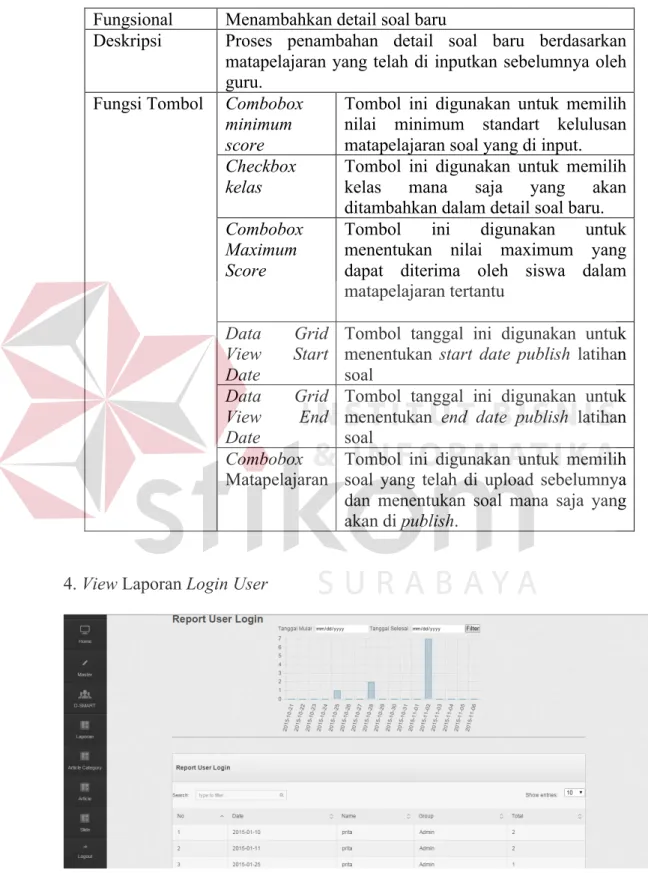



Dokumen terkait
Hasil penelitian menunjukkan perbedaan bermakna antara kelompok kontrol dan kelompok intervensi terhadap perubahan kadar T4 bebas (P<0.05), namun tidak bermakna pada
Berdasarkan latar belakang tersebut, kami mengembangkan games edukasi perpajakan 3 Dimensi yang digunakan untuk memberikan tambahan pengetahuan dan pemahaman kepada anak tingkat
Hasil penelitian menunjukkan bahwa pemberian kompos Trichoderma sp memberikan pengaruh terhadap jumlah anakan rumput Setaria umur 4 mst, 6 mst dan 8 mst, tinggi tanaman
To specify a directory where you want Apache program files to be installed, you use the --prefix parameter with the configure command, specifying the name and location of
Hasil penelitian ini tidak sama dengan penelitian yang dilakukan oleh Uci Ratnanigsih (2016) yang menyatakan good corporate governance dengan indikator
Data primer yang digunakan dalam penelitian ini diperoleh dengan melakukan observasi langsung ke lapangan dan wawancara. Observasi dilakukan untuk melihat langsung kondisi
Manifestasi panas bumi ditemukan di anak Sungai Wai Selabung 40 m dari Wai Selabung 1 berupa air panas pada koordinat UTM zona 48 S (369171 mT, 9479959 mS) dengan tem- peratur
Sebaliknya komoditas perkebunan yang mempunyai nilai Differential Shift (Di) negatif menunjukkan bahwa komoditas perkebunan tersebut memiliki daya saing lebih rendah